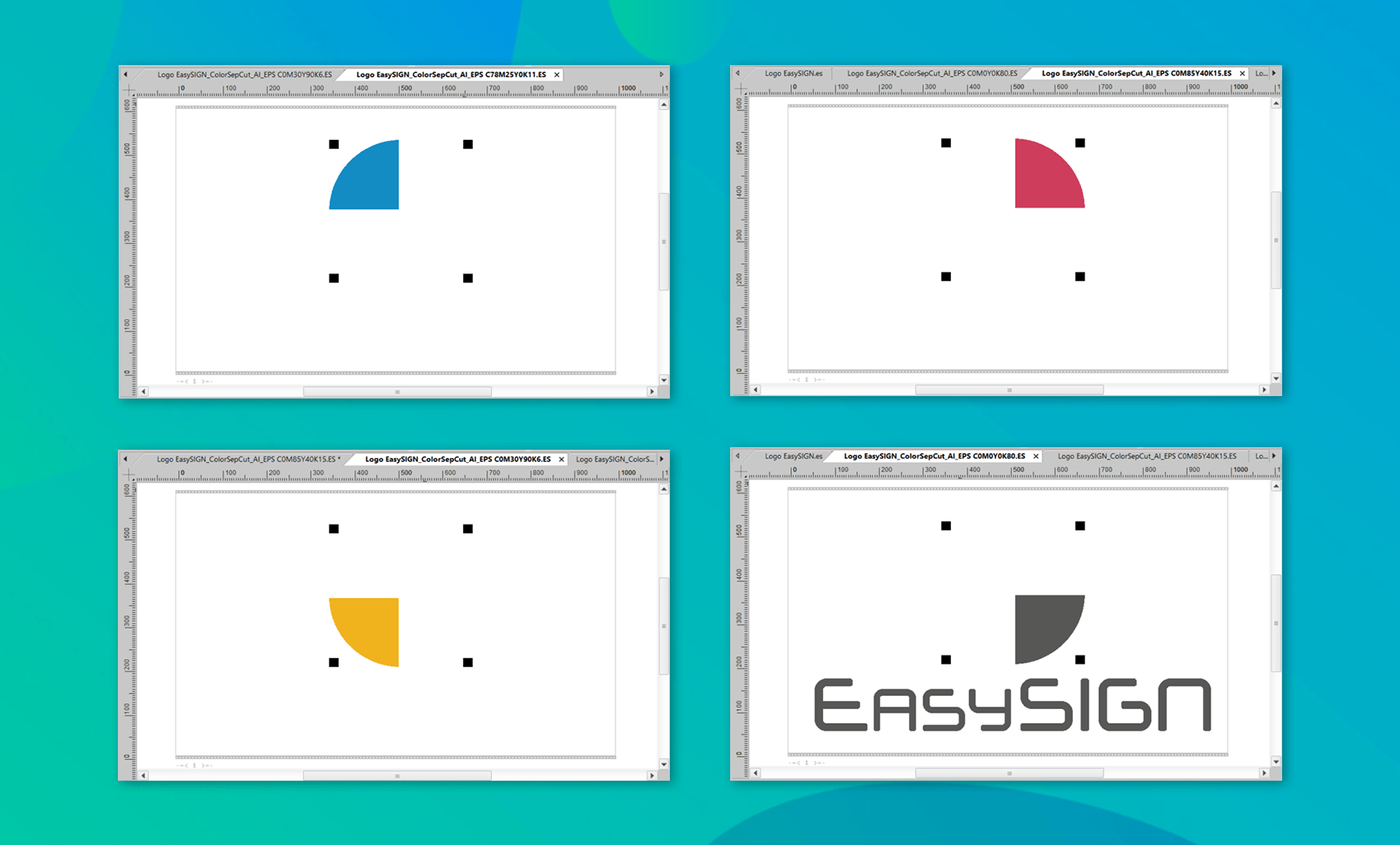Leder du efter en måde at få mest muligt ud af dine farvede materialer? I EasySIGN kan du nemt behandle dit design adskilt med farve!
Opret et produktionsklart design med flere vinylfarver
Vi har brug for at fremstille EasySIGN-logoet med 4 separate vinylfarver. For let at justere dette logo i den rigtige position efter klipning har vi tilføjet positioneringsafgrøder.
Sådan tilføjes de beskæringsmærker, du kan læse i vores Tips & tricks til beskæringsmærker og justering.

Der er forskellige måder at fremstille dette design på, og vi fokuserer på:
1. Klip ved farveseparation fra plotmenuen
2. Opdel dit design i farveseparerede regneark
1. Klip ved farveseparation fra plotmenuen
Du kan straks plotte et design som farvesepareret ved at trykke på plotknappen øverst på dit EasySIGN-regneark.
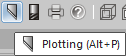
Dette åbner plotte-menuen, hvor du kan vælge indstillingen Efter farve for at vælge den farve, du vil klippe.
Hold job i produktionschef er aktiveret til at kontrollere de adskilte job, før de sendes til skæreplotteren.
Vælg til Efter farve for at vælge den vinylfarve, du vil klippe.
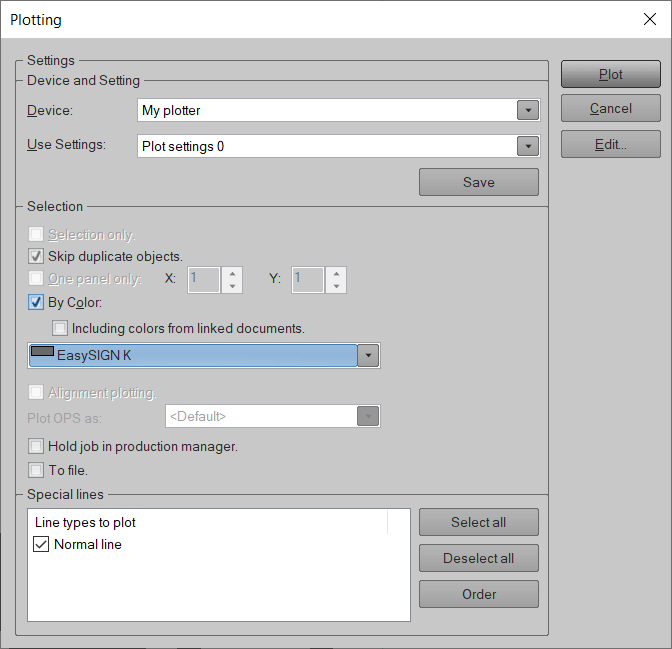
Vælg en farve, og tryk på Grund for at sende filen til plottespolen. Efter dette kan du nemt gentage processen for en anden farve.
For at kontrollere outputfilerne kan du åbne EasySIGN Produktionsleder. Du vil se 4 plotfiler, en separat fil for hver farve. Hver fil er navngivet og markeret med farven, så du nemt kan se, hvilken vinyl der skal placeres på skæreplotteren.
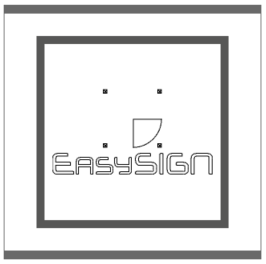
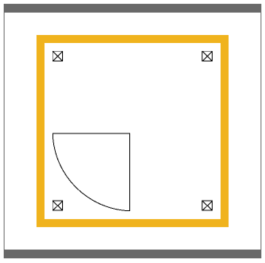
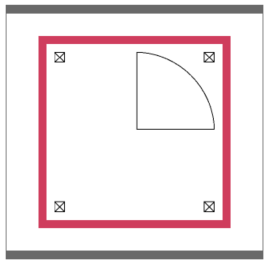
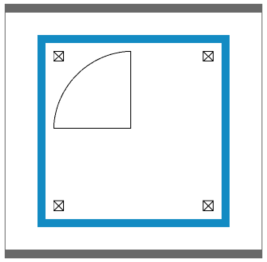
Farverne samt beskæringsmærkerne er synlige i produktionsadministratoren, så du kan kontrollere alle dele af plotfilen, før du sender jobbet til din plotter.
2. Opdel dit design i farveseparerede regneark NY
Når du opdeler dit design i adskilte regneark, opretter du separate regneark for hver vinylfarve, som er knyttet til hinanden. Dette kan være en meget praktisk mulighed, når du har brug for at gengive hele outputfilen eller bare dele af dit design.
Opret nemt flere regneark fra et design med den delte regnearkfunktion fra Fil> Arbejdsark> Separat> Efter farve ...:
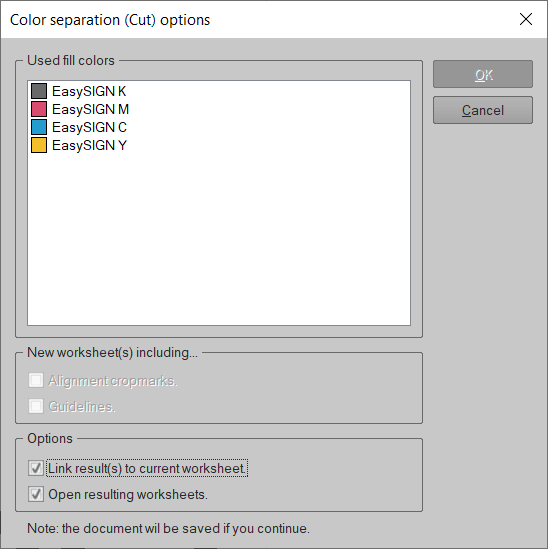
Vælg alle farver, der skal adskilles, og marker afkrydsningsfeltet Link resultat (er) til det aktuelle regneark Sammen med Åbn resulterende regneark og tryk OK at oprette de tilknyttede regneark. Alle regneark er knyttet til det originale design.
Følgende sammenkoblede separate regneark er oprettet:
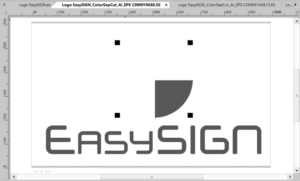
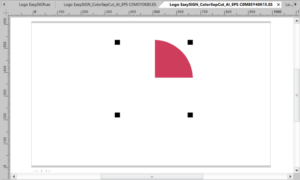
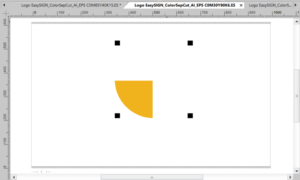
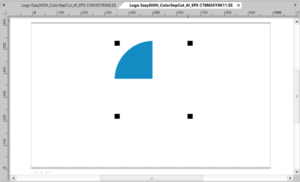
Justering af justeringsmarkeringer placeres automatisk på de sammenkoblede separate regneark.